
Obsah
Ak máte veľa dôležitých dokumentov, na ktoré sa často odvolávate, ale nechcete ich stále kopať z kartotéky, tu je, ako rýchlo získať všetky tieto informácie na vašom zariadení iPhone.
Je dôležité, aby ste si uchovávali papierové kópie dôležitých dokumentov, ale to zvyčajne vedie k hromadeniu dokumentov, ktoré ste s najväčšou pravdepodobnosťou zorganizovali v kartotéke nejakého druhu. Samozrejme, že kartotéky sú vyrobené tak, že môžete ľahko preosiať cez dokumenty nájsť tie, ktoré chcete, ale nebolo by pekné mať všetky z nich ľahko dostupné na vašom iPhone?
oneSafe je aplikácia, ktorá vám umožní ukladať niektorý z vašich osobných dokumentov, a to tiež zdvojnásobuje ako správca hesiel, takže si môžete uložiť všetky tieto komplikované heslá z rôznych webových stránok a dokonca organizovať ich v rámci aplikácie. Zameriame sa však hlavne na funkciu „data vault“ systému oneSafe, ktorý uchováva vaše dokumenty, fotografie, informácie o kreditných kartách, informácie o poistení a mnoho ďalšieho.
oneSafe je k dispozícii pre iPhone, iPad, Android, Windows Phone a OS X. Je to trochu na drahej strane, s verziou iOS stojí 9,99 dolárov, verzia Android za 5,99 dolárov, a OS X aplikácie stojí 19,99 dolárov (verzia Windows Phone je zadarmo). Služba však môže synchronizovať informácie vo viacerých zariadeniach, takže k nim môžete pristupovať z ktoréhokoľvek z týchto zariadení.
K dispozícii je bezplatná verzia oneSafe, nazvaná oneSafe Essentials, ale podľa očakávania prichádza s funkciami holých kostí a je podporovaná reklamou.
Digitálny dátový trezor na vašom iPhone
Keď prvýkrát otvoríte aplikáciu zakaždým, požiada vás o vlastný prístupový kód, ktorý ste nastavili pri prvom nastavení aplikácie. Toto je hlavná obranná línia, keď niekto po vašom nahliadnutí po Vašom iPhone prezerá váš iPhone. Nebudú mať prístup k aplikácii bez znalosti prístupového kódu.

Akonáhle sa nachádzate v aplikácii, budete uvítaní rôznymi policami (podobnými dizajnu aplikácie iBooks). Existujú rôzne kategórie, do ktorých môžete ukladať informácie, medzi ktoré patria napríklad počítač, peňaženka, práca, dokument a dvojitá ochrana. Skvelá vec o oneSafe je, že si môžete vybrať podkategórie pre rôzne typy dokumentov, takže ak pridávate informácie o poistení, môžete si vybrať, že konkrétne kliknutím na + v ľavom hornom rohu a prejdete na Peňaženka & admin> Poistenie a výber typu poistných informácií, ktoré pridávate.

Dvojitá ochrana polica je pekne pridaná dotyk na oneSafe a je to polica určená pre dokumenty alebo iné informácie, ktoré sú veľmi citlivé, takže je blokovaná druhým heslom, ktoré si sami nastavíte. Ak ste teda potrebovali prístup k tejto časti aplikácie, pri spustení aplikácie budete musieť zadať nielen prístupový kód, ale budete musieť zadať aj iné heslo, aby ste mohli pristupovať do tejto oblasti.
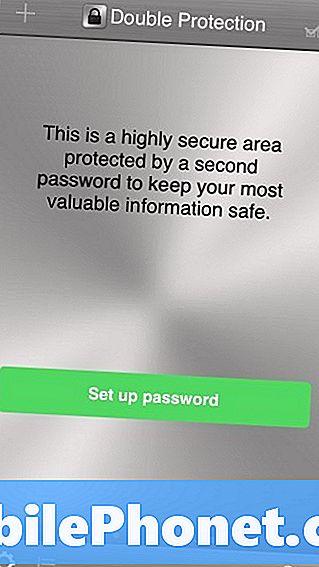
Môžete tiež zacvaknúť fotografiu kreditnej karty alebo poistnej karty, aby ste obišli manuálne zadávanie textu a automaticky ju uložili do trezora. Položky sa zobrazia dva v rade ako miniatúra, ale poklepaním na jeden z nich sa rozšíri, aby vám lepšie vyzerať. Odtiaľ máte ešte viac možností na výber.Ak chcete položku bezpečne zdieľať s členom rodiny alebo dôveryhodným priateľom, môžete položku uložiť do obľúbených položiek ťuknutím na ikonu hviezdičky alebo ťuknutím na ikonu Zdieľať.
Pôvodne som si vybral oneSafe, aby jednoducho mal miesto, kde by som mohol ľahko pristupovať ku všetkým svojim bankovým kartám, ale oneSafe môže uložiť oveľa viac. Môžete ho použiť na ukladanie softvérových licenčných kľúčov, čísel vernostných kariet, čísel poznávacích značiek, kópie vášho pasu, informácií o bankovom účte, informácií o registrácii vozidla a ďalších informácií. Dokáže tiež ukladať základné informácie, vrátane kontaktných informácií a hesiel k účtu.
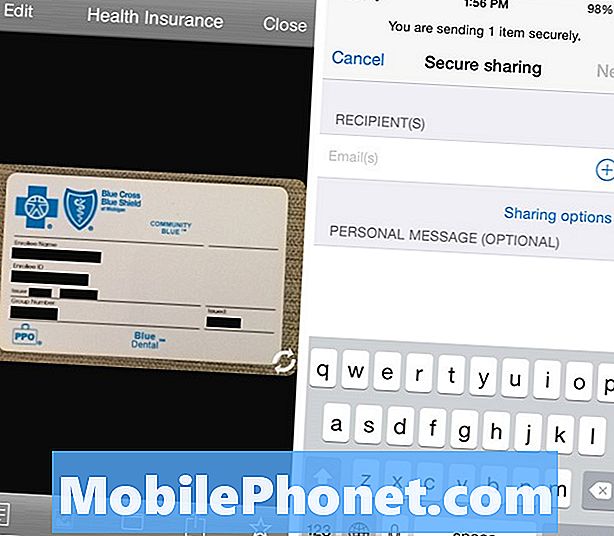
V podstate všetko, čo potrebujete na pridanie položky do vaultu dát v jednomSafe je prístupné klepnutím na + v ľavom hornom rohu. Odtiaľ môžete jednoducho nasnímať fotografiu dokumentu alebo karty nejakého druhu, alebo zadať informácie manuálne výberom podkategórií a vyplnením textových polí.
Čo o bezpečnosti?
Toto je pravdepodobne číslo jedna, čo je práve na vašej mysli, a ja vás neobviňujem. oneSafe má certifikáciu od Kancelárie priemyslu a bezpečnosti Ministerstva obchodu USA a pracuje na získaní ďalších.
Okrem toho oneSafe hovorí, že každá jednotlivá informácia, ktorú vložíte do aplikácie, je uložená lokálne na vašom zariadení a je podporovaná 256-bitovým šifrovaním, čo je v súčasnosti najvyššia úroveň šifrovania. Ak sa rozhodnete synchronizovať oneSafe informácie cez iCloud, aplikácia zabezpečí, že dáta budú najprv zašifrované a používatelia budú musieť dešifrovať na druhom zariadení zadaním prístupového kódu alebo hesla predtým, ako si ho môžu prezrieť.
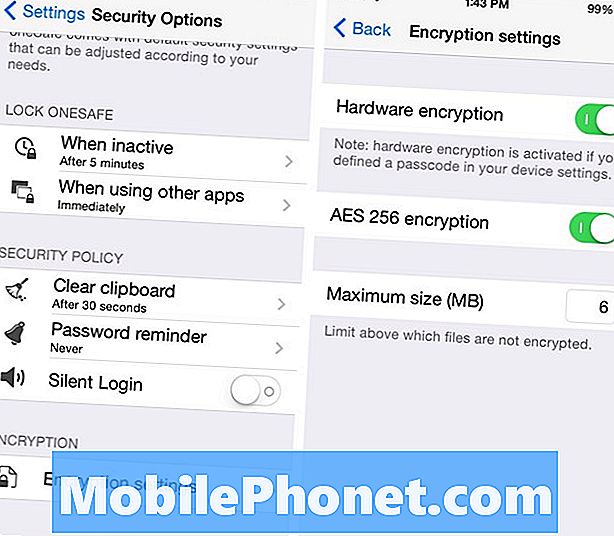
Tam tiež nastavenia, ktoré môžete povoliť, ktoré umožňujú aplikácii self-destruct po určitom počte pokusov o prístupový kód, a aplikácia môže dokonca vám vedieť, keď sa niekto pokúsil preniknúť do neho.
Celkovo, nie sme viniť, ak nechcete, aby všetky vaše citlivé informácie o vašom iPhone, pretože ako sme videli v poslednej dobe, hacking je stále viac a viac obyčajný v dnešnej dobe, ale zdá sa, že oneSafe je jedným z najbezpečnejšie aplikácie, ktoré sú dnes k dispozícii, a mnohí používatelia dôverujú službe svojimi osobnými informáciami, ako je zrejmé z hodnotenia 4,5 / 5 hviezdičiek na iTunes App Store od viac ako 2 700 používateľov.


